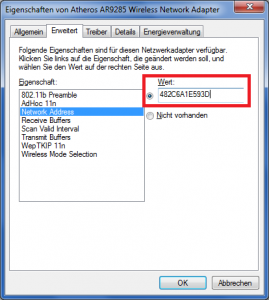Ich habe mich mit einem
Wireless Distribution System beschäftigt und musste einige böse Überraschungen feststellen. In meiner Kombination (
SMC WBR14-N2 und
Netgear DG834GB) gibt es ettliche Einschränkungen was den Betrieb eines
WDS angeht.
Der Netgear DG834GB, als auch der SMC Barricade N Pro WBR14-N2, unterstützen WDS nur mit einer WEP-Verschlüsselung. Diese Verschlüsselung gilt als nicht mehr sicher. Ein weiteres großes Manko ist, dass WEP kein Draft n unterstützt, d. h. das der WBR14-N2 Router von 300 Mbps (IEEE 802.11n) auf 54 Mbps (IEEE 802.11g) gedrosselt wird. Durch die Verwendung eines WDS müssen die Daten bei zwei Routern doppelt verschickt werden, nämlich von Router 1 (Access Point) zu Router 2 (Bridge) und dann erst zum Client. Dadurch wird die Datenrate noch einmal halbiert. Bei drei Routern nochmals halbiert, bei vier Routern ebenfalls, usw… Im Klartext: Die 54 Mbps werden nochmals auf 27 Mbps geschrumpft. Das verringert die Maximal-Leistung des SMC WBR14-N2 insgesamt um 91 Prozent !! Das ist angesichts der zusätzlich entstehenden Sicherheitslücke (WEP-Verschlüsselung) ein nicht tragbares Risiko!
Dennoch möchte ich kurz beschreiben, wie ein WDS eingerichtet wird.
Router 1: Access Point, Anbindung an den DSL-Anschluss
Der Access Point ist der Hauptverwalter. Er kümmert sich um die freigegebenen Ports (Firewall an) und die zu vergebenden IPs (DHCP-Server an). Er wird direkt an das DSL Modem angeschlossen (falls nicht intern integriert) und bekommt die Gateway-Daten automatisch vom ISP (Internet Service Provider). Zusätzlich legt man in Router 1 die WLAN-Verschlüsselung fest sowie die SSID (Netzwerkname) und den WLAN-Kanal (möglichst 1, 6 oder 11). Für ein funktionierendes WDS ist wichtig, dass Router 2 von Router 1 stets eine feste IP-Adresse zugewiesen bekommt (kann anhand der MAC-Adresse von Router 2 definiert werden) und das Router 2 in die Zugriffsliste für Wireless-Stationen eingetragen wird.
Router 2: Bridge, leitet die Daten weiter
Als Bridge hat Router 2 nur wenige Aufgaben. Er braucht keine Ports blockieren (Firewall aus), da dies bereits Router 1 tut. Die IP-Adressierung wird nur übernommen, daher DHCP-Server ausschalten. Als Gateway-Adresse bekommt Router 2 die IP-Adresse von Router 1. Bei Bedarf werden außerdem die statischen DNS-Server des ISP eingetragen. Router 2 sollte diesselbe SSID wie Router 1 verwenden und muss die gleiche Verschlüsselung und denselben WLAN-Kanal haben. Die WDS-Funktion der „Bridge“ muss eingeschaltet -und die MAC-Adresse von Router 1 bekannt sein.
Je nach Routermodell sind die Einstellungsoptionen verschieden. Am Besten vorher ins Handbuch gucken. Außerdem sollte man, vor irgendwelchen Änderungen, eine Absicherung machen. Hierbei ist Absicherungs-Funktion des WBR14-N2 sehr zu loben!
Kleiner Hinweis: Der Linksys WRT54GL unterstützt WDS sogar mit WAP-Verschlüsselung (kein WAP2). Eine Anleitung dazu gibt es hier: DD-WRT Tutorial 2: Extend Range with WDS.
P.S.
Werkseinstellungen
SMC Barricade N Pro WBR14-N2
- Benutzername: Admin
- Passwort: smcadmin
- IP-Adresse: 192.168.2.1
Netgear DG834GB
- Benutzername: admin
- Passwort: password
- IP-Adresse: 192.168.0.1